1、选中本月库存一栏数据,点击“开始”,“条件格式”,“突出显示单元格规则”,选中“小于”,出现“小于”窗口编辑器,输入固定数字,选择“填充色”,点击“确定”。

2、显示结果,填充色为绿色,若需清除,可选择“清除规则”,“清除整个工作表”,即可清除,若两列数据对比,ps本月库存与安全库存,若本月库存小于安全库存,则提示要下生产单。
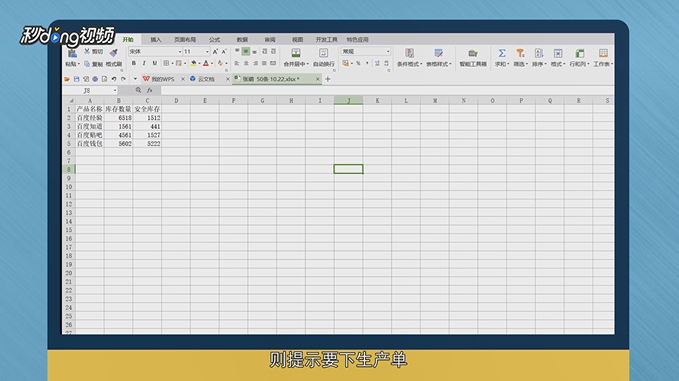
3、需要在后面插入一列“是否需下单生产”,在D2单元格中输入公式:=if(B2C2,是,否),若想让“否”结果显示为空值,则将公式=if(B2C2,是,),快速填充即可。下单的时候直接筛选“是”即可。达到了安全库存警告作用。

4、总结1如下。

5、总结2如下。

